Hoe alle tabbladen in één grootte te zoomen in Excel?
Bij het werken met meerdere werkbladen in een enkel Excel-werkboek, kunt u opmerken dat elk werkblad zijn eigen zoominstelling kan hebben. Standaard wordt elk blad geopend met een zoom van 100%, maar het is gebruikelijk om het zoomniveau aan te passen om uw gegevens beter te kunnen bekijken, vooral als u het werkboek deelt met anderen of informatie presenteert op een projector. Het aanpassen van de zoom via de schuifbalk op de statusbalk heeft alleen invloed op het huidige werkblad dat u bekijkt. Dit kan inconsistentie tussen verschillende tabbladen veroorzaken, waardoor navigatie en gegevensvergelijking minder soepel verlopen – vooral als u vaak tussen werkbladen wisselt.
Als u op zoek bent naar een manier om snel alle (of meerdere) bladtabs op dezelfde zoomgrootte in te stellen, biedt Excel een paar praktische oplossingen om aan deze behoefte te voldoen.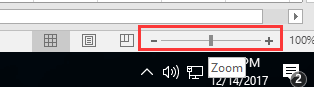
Zoom alle tabbladen in één grootte door Ctrl of Shift te gebruiken
Zoom alle tabbladen in één grootte door Ctrl of Shift te gebruiken
Als u een identiek zoomniveau wilt instellen voor meerdere of alle werkbladtabbladen in uw werkboek, kunt u gebruik maken van de ingebouwde selectiesnelkoppelingen gecombineerd met de zoomschuifbalk. Deze methode is eenvoudig en vereist geen formules of code, waardoor het ideaal is voor dagelijks gebruik, vooral als u alleen het zoomniveau voor een paar werkbladen tegelijk wilt aanpassen.
Om hetzelfde zoomniveau toe te passen op verschillende niet-aangrenzende bladen, houdt u de Ctrl toets ingedrukt en klik op elk bladtab dat u wilt aanpassen. Met de gewenste tabbladen geselecteerd, gaat u naar de Zoom Schuifbalk in de rechterbenedenhoek van het Excel-venster en sleept u deze naar links of rechts om uw gewenste zoompercentage in te stellen. Alle geselecteerde bladen hebben nu hetzelfde zoomniveau. Deze aanpak is vooral handig als u alleen de zoom voor specifieke bladen wilt synchroniseren, terwijl u andere ongewijzigd laat.
Als alternatief, als u de zoom wilt aanpassen voor elk blad in uw werkboek, klikt u op het eerste bladtab, houdt u vervolgens de Shift toets ingedrukt en klikt u op het laatste bladtab in de rij. Hierdoor worden alle bladen tussen het eerste en laatste tabblad inclusief geselecteerd. Vervolgens sleept u de Zoom Schuifbalk opnieuw om een uniforme zoom over al deze bladen in te stellen.
Let op: wanneer meerdere bladen zijn geselecteerd, zal elke wijziging die u maakt (inclusief gegevensinvoer of opmaak) van toepassing zijn op alle geselecteerde bladen, wat mogelijk tot onbedoelde wijzigingen kan leiden. Na het aanpassen van de zoom, zorg ervoor dat u op een enkel bladtab klikt om de groep te deselecteren en ongewenste bewerkingen te voorkomen.
Deze handmatige methode is snel en vereist geen technische expertise, maar heeft een beperking: als u later nieuwe bladen aan uw werkboek toevoegt, moet u het proces herhalen om ze op te nemen in de gesynchroniseerde zoominstelling.

Ontdek de Magie van Excel met Kutools AI
- Slimme Uitvoering: Voer celbewerkingen uit, analyseer gegevens en maak diagrammen – allemaal aangestuurd door eenvoudige commando's.
- Aangepaste Formules: Genereer op maat gemaakte formules om uw workflows te versnellen.
- VBA-codering: Schrijf en implementeer VBA-code moeiteloos.
- Formule-uitleg: Begrijp complexe formules gemakkelijk.
- Tekstvertaling: Overbrug taalbarrières binnen uw spreadsheets.
Beste productiviteitstools voor Office
Verbeter je Excel-vaardigheden met Kutools voor Excel en ervaar ongeëvenaarde efficiëntie. Kutools voor Excel biedt meer dan300 geavanceerde functies om je productiviteit te verhogen en tijd te besparen. Klik hier om de functie te kiezen die je het meest nodig hebt...
Office Tab brengt een tabbladinterface naar Office en maakt je werk veel eenvoudiger
- Activeer tabbladbewerking en -lezen in Word, Excel, PowerPoint, Publisher, Access, Visio en Project.
- Open en maak meerdere documenten in nieuwe tabbladen van hetzelfde venster, in plaats van in nieuwe vensters.
- Verhoog je productiviteit met50% en bespaar dagelijks honderden muisklikken!
Alle Kutools-invoegtoepassingen. Eén installatieprogramma
Kutools for Office-suite bundelt invoegtoepassingen voor Excel, Word, Outlook & PowerPoint plus Office Tab Pro, ideaal voor teams die werken met Office-toepassingen.
- Alles-in-één suite — invoegtoepassingen voor Excel, Word, Outlook & PowerPoint + Office Tab Pro
- Eén installatieprogramma, één licentie — in enkele minuten geïnstalleerd (MSI-ready)
- Werkt beter samen — gestroomlijnde productiviteit over meerdere Office-toepassingen
- 30 dagen volledige proef — geen registratie, geen creditcard nodig
- Beste prijs — bespaar ten opzichte van losse aanschaf van invoegtoepassingen